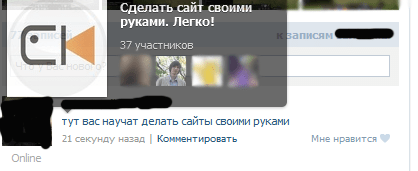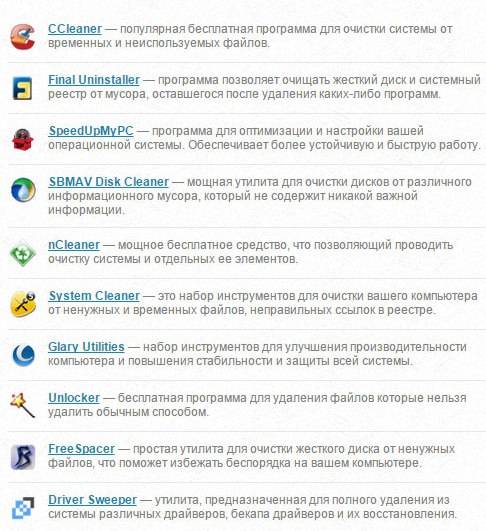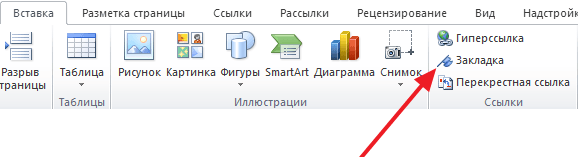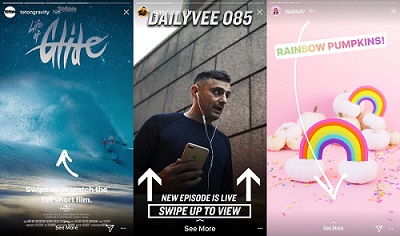Как сделать ссылку в вк словом: самый простой и популярный способ
Содержание:
- Как сделать ссылку в Вк словом
- Как отметить человека в ВКонтакте на ПК и телефоне
- Как узнать свою ссылку в ВК?
- Использование звёздочки или собачки для анкора
- Как сделать гиперссылку в презентации PowerPoint
- Как сделать ссылку на группу в ВК
- Отмечаем человека в записи: второй способ
- Как заблокировать звонки и видеозвонки
- Как скопировать ссылку в контакте с телефона
- Как сделать активную ссылку в ВК на сайт
Как сделать ссылку в Вк словом
Итак, перейдём сразу к делу. Чтобы сделать ссылку Вконтакте словом, используем специальные символы для слова. Например, мне нужно сделать своё имя Вконтакте кликабельным, чтобы оно переходило на мою страницу.
Для этого пишем в скобках id своей страницы Вк, далее слово. Впоследствии должно получится так: . Далее, вставляем символ выше на страницу Вконтакте в раздел: «Что у Вас нового? И нажимаем «Опубликовать» (Скрин 1).
После этого в своих записях можно увидеть слово, в которое была зашита ссылка (Скрин 2).
Наводим на неё курсор мыши и видим, что моя страница Вконтакте была вшита в слово «Иван Кунпан». Также по ней можно перейти, чтобы посмотреть на результат.
Далее, мы разберём ещё два варианта, которые тоже помогут ответить на вопрос, как сделать ссылку в ВК словом на группу, или внешний ресурс в Интернете.
Как сделать ссылку в Вк на группу словом
Если у Вас есть группа Вконтакте, Вы можете её так же поставить ссылкой в слово. В этом случае используются другие символы. Например, такие @club185921427 (Тестовая группа) Только в разделе Id Вам нужно будет написать номер группы, и другое имя.
Копируете и вставляете id группы после домена «vk.com» перед символом @. Далее, пишете название своей группы или какое-либо другое слово.
Потом опять вставляем эту ссылку на своей странице и жмём «Опубликовать». Когда всё будет готово, Вы сможете переходить в группу через это слово. Таким образом можно сделать много таких ссылок, и пользователи будут охотно по ним переходить.
Также Вы можете поставить значок «@» на странице ВК в разделе «Что у Вас нового?» и выбрать предложения, которые выдаёт социальная сеть. Но это не всегда удобно, так как выпадают другие группы или страницы. Нажимаете по ним мышкой и слово превращается в ссылку.
Как сделать ссылку в Вк словом на внешний сайт
У Вконтакте есть инструмент, который называется Вики страница. С помощью неё можно делать ссылки в словах или предложениях. Покажем всё на практике, в Тестовой группе.
Открываем группу Вк и нажимаем кнопку «Управление». Далее, в разделе нужно выбрать «Материалы» и сделать их «Открытыми» (Скрин 3).
После этого кликаем кнопку «Сохранить».
Затем, возвращаемся к сообществу. Далее, нажимаете в разделе «Свежие новости» кнопку «Редактировать» (Скрин 4).
В поле написания текста, пишем любое слово. Например, на этом блоге Вы найдёте информацию о том, «как заработать деньги в Интернете». И в последнем слове мы зашьём нашу ссылку.
Копируем адрес сайта, или другой домен внешнего ресурса. Затем, выделяете слово левой кнопкой мыши и нажимаете на стрелку вверху, которая отвечает за добавление ссылки. Далее, в окне «Добавление ссылки» нужно установить пункт «Внешние ссылки» если мы хотим направлять людей на сайты. Или страницы ( Скрин 5).
Далее, вставляете адрес ссылки сайта полностью и нажимаете «ОК». После этого можно заметить, как отдельное слово в тексте стало отображаться синим цветом. Это значит, что оно активное.
Давайте перейдём по нему. После перехода по этой ссылке, которая была зашита в предложении, нас перебрасывает на мой блог. Хочу сказать, что этот способ работает только в группах. И такие опубликованные посты можно наблюдать в разделе «Свежие новости» своей группы Вк (О том, как её создать есть статья на блоге) (Скрин 6).
При необходимости Вы можете ещё раз нажать кнопку «Редактировать» и добавить туда новую запись со ссылками.
Как отметить человека в ВКонтакте на ПК и телефоне
Возможность отметки другого пользователя — уникальная функция, позволяющая сделать активную ссылку на страницу другого участника ВК в своей записи. Отдельно рассмотрим алгоритм действий для разных устройств. При этом разберем несколько основных способов.
На компьютере
Пользователи ПК получают максимальный функционал и возможность отметить человека в ВК в тексте или другом контенте. Алгоритм действий зависит от того, имеется ли добавляемый пользователь в списке друзей или нет.
Выбор из перечня
Этот метод можно использовать, чтобы отметить друга в ВК, который имеется в профиле, а также для других пользователей. В отличие от прошлого метода, здесь не нужно искать и вставлять ID, ведь система самостоятельно делает подбор. Достаточно выбрать запись, где необходимо сделать одну или несколько пометок. Как и в прошлом случае, инструкцию можно использовать для добавления ссылки на человека или группу.
Алгоритм действий такой:
- Определитесь с записью, где необходимо отметить человека в ВК.
- Наберите знак @ или *.
- Ниже выберите один из предложенных вариантов в перечне. Поиск осуществляется по принципу от самого популярного и ниже.
- Набирайте имя или название группы, чтобы уменьшить число вариантов.
- Найдите среди совпадений необходимого человека и жмите левой кнопкой мышки для создания кода.
- Укажите в скобках после ID название группы или имя субъекта, которого необходимо отметить.
- Опубликуйте запись и проверьте, что интересующий текст отобразился синим цветом.
Этот метод более удобен, но он требует знания имени пользователя. При добавлении человека необходимо учесть, что он праве пожаловаться администрации на создание такой записи. В случае актуальности такого обращения публикация будет удалена.
Ручное добавление
Такой метод подходит для случаев, когда человека нет в списке друзей и приходится его отмечать по индивидуальному идентификатору (ID). Чтобы получить необходимые сведения, достаточно зайти на страничку интересующего субъекта и в адресной строке скопировать интересующую информацию — ID и числа, которые идут возле него.
Алгоритм такой:
- Войдите на сайт и перейдите к месту, где необходимо указать в ВК человека в записи. Наполнение текста не имеет значения. Здесь пользователь сам решает, что ему писать.
- Выберите место в записи, где необходимо отметить кого-либо. Введите символ @
- Войдите на страницу человека, которого вы решили отметить в ВК.
- Копируйте идентификатор ID с цифрами с правой стороны.
Вставьте после @id… то что скопировали
Важно указывать точные сведения, ведь при нарушении последовательности или случайной замене символа надпись будет указываться в исходной версии. Нужно немного подождать и система найдет нужного пользователя
Готово)
Здесь каждый сам определяет, как ВКонтакте упомянуть человека в зависимости от обстоятельств.
Область вне квадратных скобок позволяет написать любое сообщение, что позволяет написать другой текст или даже отметить пользователя, если это необходимо. На завершающем этапе жмите Сохранить или Отправить в зависимости от типа контента, где делается отметка.
Полезно: хочешь узнать, кто смотрел Историю Вконтакте за 5 минут.
На телефоне
Отмечать людей в записях в ВК можно не только на ПК, но и в приложении на телефоне. Здесь предусмотрен несколько иной алгоритм:
- войдите на личную страницу в ВКонтакте;
- перейдите к созданию новой записи;
- жмите на кнопку с изображением Человека и добавьте необходимых пользователей.
Количество выделенных лиц в этом случае не ограничивается.
Как узнать свою ссылку в ВК?
Благодаря ссылкам интернет-пользователи могут делиться разными сайтами и узнавать, когда их профиль был создан. Более того, можно также узнать о том, когда страница вашего друга была зарегистрирована и для этого достаточно скопировать ссылку.
Чтобы узнать это воспользуйтесь одной из наших инструкций ниже, но прежде мы расскажем зачем это может вам пригодится:
- Для того чтобы скинуть ссылку на ваш профиль другу
- Чтобы вас могли добавить в друзья.
- Чтобы вас могли пригласить в беседы
- Для участия во всевозможных конкурсах
Ваш id это уникальный цифровой ключ, аналог вашего паспорта в повседневной жизни, только цифровой и вариантов для чего он может пригодится бесчисленное множество.
Если вы не знаете, как узнать свою ссылку в ВК, то для этого нужно просто выполнить нижеуказанные действия.
Как скопировать свою ссылку в вк с компьютера?
Возможно, об этом мало, кому известно, однако у каждого пользователя есть свой особый ID-адрес. Для того, чтобы узнать его необходимо просто скопировать эти данные. Но как это делается? Не переживайте! Сейчас мы подробно поговорим на эту тему.
- Откройте любой браузер, который есть у вас на компьютере;
- Вы увидите пустые поля, где должны вписать логин и пароль, после чего нажать на «Войти»;
- Перед вами появится раздел с новостями, но, чтобы копировать собственную ссылку, необходимо в левой части экрана нажать на правую часть мыши и выбрать раздел «Моя страница» — «Копировать ссылку».
После того как выполните данные действия, вам необходимо просто вписать ссылку туда, куда требуется.
Как скопировать свою ссылку в вк с мобильного телефона?
В этой части статьи мы поговорим о том, как узнать свою ссылку в ВК на телефоне андроид, айфон. Для этого нужно, чтобы у вас на мобильном устройстве было установлено официальное приложение социальной сети Вконтакте.
- Откройте программу, которая есть у вас на телефоне;
- Нажмите на три горизонтальные линии;
- Перед вами появится ваш профиль, зайдите в него и нажмите на три вертикальные точки;
- После этого нажмите на «Скопировать ссылку».
Как только вы выполните все эти действия, скопированная вами ссылка будет сохранена в буфере обмена. Чтобы её увидеть можно добавить её в браузер или же отправить кому-то из ваших друзей. Благодаря скопированным данным вы можете проделать массу действий: узнать, когда был зарегистрирован ваш профиль или же взглянуть на упоминания.
Однако данная функция доступна исключительно в официальном клиенте социальной сети Вконтакте . Теперь вы знаете, как узнать ссылку в ВК. Как видите, в этом ничего сложного нет, главное тщательно выполнять действия.
Использование звёздочки или собачки для анкора
Первый из способов, позволяющий создать ссылку в VKontakte на любого человека, состоит в выполнении следующих операций:
Перейдите в поле записи или комментария ВК, где вы хотите разместить ссылку в Вконтакте на человека;
Поставьте знак @ (собачка) или знак * (звёздочка);
Далее без пробела введите имя и фамилию нужного человека. По мере ввода букв будут отображаться имена схожих людей в ваших друзьях, в том числе и нужного вам человека (если он имеется в оных);
По мере ввода будут отображаться схожие с вводимыми именем и фамилией люди. Щёлкните на этого человека, и в поле записи или комментария автоматически отобразится нужная ссылка, имеющая формат типа «@id45934268 (Имя Фамилия)» или «@user_name (Имя Фамилия)»;
В поле ввода текста отобразятся имя и фамилия нужного пользователя. При необходимости измените текстовку в скобках (Имя и фамилия пользователя) на более удобный. Данный текстовку будет отображаться как внешняя визуальная форма для вашего анкора;
Измените текстовку на более удобный в ВК
При необходимости добавьте нужный текстовку к вашей ссылке, после чего опубликуйте ваш пост;
Опубликуйте ваш анкор. У упомянутого вами пользователя появится уведомление о вашем тексте.
Этот способ удобен и действенен, но его функционал ограничен вашими корешами и подписчиками вашего паблика. Поставить ссылку на совсем чужого вам пользователя ВКонтакте вы не можете. Что же делать в такой ситуации? Читаем следующие способы.
Как сделать гиперссылку в презентации PowerPoint
При создании презентаций, как правило, в слайдах все пишут тезисно. Подразумевается, что более полная информация будет раскрываться спикером, который эту презентацию будет озвучивать, либо в самих слайдах будет идти отсылка к поясняющим документам в виде их наименований или гиперссылок на интернет страницы.
Для того, чтобы снабдить ваши слайды активными ссылками, по которым пользователи смогут добраться до нужных web страниц, необходимо сделать следующее:
- Выбираем нужный слайд и выделяем с помощью мыши фрагмент текста или изображение (в зависимости от того, что необходимо превратить в линк) и вызываем контекстное меню щелчком по правой кнопке мыши. Нам нужен пункт «Гиперссылка».
- В окно вставляем адрес web страницы и подтверждаем действие кнопкой «ОК».
Ссылка сразу станет активной и те, кто будут пользоваться вашей презентацией, смогут легко переходить по ней. Только имейте ввиду, что в презентациях PowerPoint ссылки делаются для работы в режиме просмотра, а не редактирования.
Подбираемся к самому интересному – к HTML – святая святых в ссылкостроительстве.
Как сделать ссылку на группу в ВК
Развитие социальных сетей приводит к тому, что в них фактически ежедневно появляются новые функции и возможности. И хоть создание кликабельных ссылок не является чем-то новеньким и прогрессивным, их применение должно быть и поэтому администраторы и просто обычные пользователи (в некоторых случаях заинтересованные) должны знать, как сделать ссылку на группу в ВК для ее популяризации и уметь это делать на практике. В первую очередь это нужно для того, чтобы потенциально новый участник паблика или сообщества понимал, что здесь собрались прогрессивные пользователи, которые могут поделиться интересной информацией, а если будет предоставлена обычная ссылка, которую необходимо копировать и вставлять в адресную строку браузера, то изначально у человека сложится негативное мнение.
Кликабельная ссылка с личным сообщением для другого пользователя
Подобное действие особенно необходимо тем, кто ведет личный тематический паблик и не желает, чтобы в него вступали неизвестные пользователи. Но снова-таки, если просто передавать ссылку, то многие не захотят делать три действия (скопировать ссылку, открыть новое окно и в адресную строку вставить адрес) вместо одного клика.
К сожалению на данный момент, разработчики ВК подобного функционала еще не внедрили и выполнение такого пока что нельзя выполнить. Однако не стоит сразу расстраиваться, ведь представить свою группу красиво можно и иным способом:
- откройте сообщество, ссылкой на которое Вы хотите поделиться;
- отыщите интересный, на Ваш взгляд, пост;
- кликните по пиктограмме в виде рупора, размещенную внизу окна;
- установите буллит на строчке «Отправить личным сообщением», введите в соответствующем поле текст, который должен привлечь пользователя, а затем кликните по кнопке «Поделиться записью».
В итоге, получателю придет сообщение в следующем виде.
Как сделать ссылку ВК на группу словом
Не последнюю роль играет и размещение кликабельной ссылки на собственной странице, либо в других сообществах, схожих по тематике, тем самым рекламируя ресурс и привлекая потенциальных участников вступить в него. Такой функционал уже имеется в этой социальной сети.
Чтобы выполнить подобную операцию, пользователю или администратору не требуется специальных навыков, достаточно лишь придерживаться инструкции и в строгом соответствии выполнять все действия. Разместить ссылку группы на стене можно двумя способами.
Рассмотрим каждый из них по отдельности:
- Применение квадратных скобок и вертикальной линии.
Чтобы их отобразить на экране, необходимо перейти на английскую раскладку и нажать на соответствующие кнопки. Единственным различием между вводом квадратных скобок и вертикальной линии является то, что при вводе второго символа, необходимо удерживать кнопку Shift.
После нажатия на кнопку отправить, на стене отобразится новая запись и выглядеть она будет, как на картинке.
Если необходимо в публикуемом предложении нужно сделать, чтобы не весь текст был кликабельным, достаточно лишь вынести соответствующие слова за пределы скобок, как спереди их, так и сзади, в зависимости от размещенной ссылки.
Примечание: таким же образом можно делать ссылку не только на группу, но и на профиль любого пользователя.
- Использование круглых скобок и «собачки».
- Этот способ скорее всего будет более удобным для пользователей, ведь здесь используются символы, которые гораздо чаще применяются людьми.
- Конструкция создания кликабельной ссылки выглядит следующим образом:
- @ссылка на группу (текст, при нажатии на который будет сделан переход).
- Таким образом, исходные данные такие же, как и в первом способе, но само построение немного отличается:
- наберите в сообщении символ @ и без пробелов вставьте сразу за ним ссылку на группу;
- сделайте одно отступление, отобразите круглые скобки, внутри которых должна быть помещена фраза, при нажатии на которую будет осуществляться переход;
- кликните отправить.
В итоге, запись на стене будет аналогично выглядеть, первому варианту.
Примечание: вместо символа «собачки» можно использовать звездочку, а результат будет аналогичным.
Благодаря фактически трем символам, можно сделать ссылку на группу ВК. Этот шаг несложный, но он будет гораздо привлекательнее для других пользователей, по сравнению с вставкой просто ссылки с адресной строчки, для открытия которой понадобится выполнить несколько лишних шагов.
Отмечаем человека в записи: второй способ
Как в записи «ВКонтакте» отметить человека еще? Подскажем несколько иной способ:
- Нажмите на «Новая запись» в «Новостях» или на стене — не только своей, но и паблика, группы, где вы хотите разместить пост.
- Напечатайте нужный текст.
- В том месте, где нужно обозначить ссылку на друга, введите следующую комбинацию в квадратных скобках и с чертой-разделителем: . Например:.
- Можно сделать и несколько иначе: «собака» и после нее «айди» — «@id0123457». Например: «@moya_gruppa».
- Теперь после пробела вы можете продолжить свой рассказ. Еще раз напомним, что вы можете упомянуть в одной записи несколько друзей, групп, пабликов.
- Опубликуйте пост. Сразу после этого текстовое поле с упомянутыми нами друзьями и сообществами преобразится в рассказ с кликабельными синими ссылками.
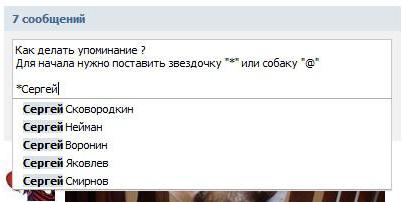
Многим будет интересно, как же узнать «айди» группы или определенного человека? Это очень несложно: зайдите с браузера на необходимую вам страницу и обратите внимание на адресную строку. Скопируйте или запомните весь текст после «https://vk.com/»
Это и будет id.
Как заблокировать звонки и видеозвонки
Теперь, когда вы познакомились с доступными модификациями приватности, можно переходить к последовательности шагов для блокировки связи с другими людьми. Немного ниже будет представлена подробная инструкция для настольного компьютера, а уже затем для мобильных устройств.
На компьютере
Как уже было сказано выше, разберёмся сначала с порядком действий для ноутбуков и ПК. Если вы пожелаете полностью отключить аудио и видео соединение в соц. сети ВК, то проделайте такой набор шагов:
На телефоне
Если с методом для персонального компьютера разобрались, то теперь рассмотрим порядок действий для смартфонов. Чтобы не вводить вас в заблуждение, по очереди познакомимся со способами для двух известных операционных систем.
Android
Если вы используете смартфон на базе Android, то для полноценного отключения аудио формата звонков вам придётся сделать следующее:
- На телефоне с операционной системой Android запускаем основное приложение от онлайн-портала ВК. Нажимаем один раз по графе «Профиль», которая находится в правой нижней части экрана. Затем, на открывшейся вкладке находим три горизонтальные линии и щелкаем прямо по ним. Данные линии располагается в верхнем правом углу странички.
- Сразу же после этого должно появиться меню с основными разделами приложения. Вам потребуется кликнуть по надписи «Настройки».
- Затем, в появившемся разделе найдите пункт «Приватность» и клацните прямо по нему один разочек.
- Перед вами откроется специальная вкладка для редактирования текущей приватности. Вам придётся спускаться вниз по странице до того момента, пока не появится подраздел «Связь со мной». В данной графе должна быть строчка «Кто может мне звонить?». Если вы заметили данную строку, то нажимайте по ней.
- Таким образом, вы сможете открыть подходящую страницу. Из всех представленных вариантов вам потребуется выбрать пункт «Никто». Только в таком случае никто не сможет связаться с вами через интернет-платформу ВК.
- Если вы это сделали, то можете смело закрывать раздел для редактирования.
Сразу стоит сказать, что все сохранения происходят автоматически.
Теперь, если вы взглянете на характерный раздел, то сможете там заметить подпись «Никто».
iPhone
Для пользователей гаджетов с операционной системой iOS будет актуален такой набор действий по отключению звонков на интернет-площадке ВКонтакте:
- Открываем единственное приложение от интернет-ресурса ВКонтакте на айфоне. Переходим в раздел «Профиль». Затем, нажимаем один разок по иконке в виде трёх полосочек, которая находится в правой верхней части вкладки.
- После чего, перед вами появится продолжительный список с основными разделами социальной сети. В самом низу страницы вы сможете увидеть графу «Настройки». Именно по ней и потребуется щелкнуть один разок.
- Как только вы это сделаете, вас перенаправит на специальную страничку для редактирования настроек. Вам потребуется отыскать подраздел «Приватность» и клацнуть прямо по нему.
- Следующее, что вам придётся сделать — спуститься вниз по странице до графы «Связь со мной». В данном разделе должна быть строка «Кто может мне звонить?». Как вы уже могли догадаться, именно по ней и понадобится кликнуть.
-
Благодаря действию выше, вы попадете на нужную вкладку. Если вы хотите, чтобы никто не мог с вами связаться через ВК, то просто нажмите по варианту «Никто».
Сразу стоит сказать, что выбрать круг лиц, которым допускается вам звонить, вы можете самостоятельно. - Если в левой части строки «Никто» появилась синяя точка, то это означает, что данный вариант выбран. Теперь, выходите из раздела с настройками. Все изменения будут сохранены автоматически.
В заключение сегодняшней инструкции имеет смысл сказать, что при желании допускается без особых проблем полностью заблокировать аудио и видео форматы вызовов на онлайн-ресурсе ВКонтакте. Для этого достаточно лишь знать правильный набор действий. Именно он и был предоставлен в инструкции выше.
Как скопировать ссылку в контакте с телефона
С компьютера достаточно просто скопировать ссылку. Стоит посмотреть на табло сайта, которое располагается на верхней строчке, кликнуть по ней и нажать правой кнопкой мышки на «Копировать». Таким образом ссылка автоматически перейдет в буфер обмена компьютера, а затем пользователь может использовать её в своих целях.
Если рассматривать телефон, то в этом случае у многих обладателей странички возникают проблемы, так как они не знают, как скопировать адрес. На самом деле, процесс можно проводить через два источника:
- Через само приложение;
- Через браузер.
Стоит рассмотреть оба варианта, чтобы в дальнейшем у человека не возникало проблем с тем, что не получается скопировать ссылку и прислать её необходимому человеку.
Через приложение
Копирование ссылок на различные паблики, страницы или же другие ресурсы мессенджера возможно даже через официальное приложение. Для того, чтобы сделать это, необходимо иметь заранее установленное приложение, которое пользователь должен скачать через официальный источник.
Обратите внимание! Скачивание ВК через неофициальные утилиты может привести к тому, что на телефоне появятся вирусы. Если пользователь скачал приложение, то необходимо выполнить следующее:
Если пользователь скачал приложение, то необходимо выполнить следующее:
- Открываем программку и кликаем или же переходим на ту страницу / профиль, где хотелось бы скопировать адрес;
- После этого необходимо кликнуть на три точки, которые располагаются в правом верхнем углу. Они отвечают за меню страницы;
- После этого необходимо кликнуть на пункт «Скопировать ссылку»;
- Телефон моментально откликнется и выдаст в качестве уведомления то, что ссылка скопирована в буфере обмен.
Теперь пользователь может достаточно легко вставить ссылку при помощи зажатия окна сообщения и вставки необходимой ссылки в сообщения. Осуществить это можно даже через приложение.
Через браузер на телефоне
Если рассматривать браузерный вариант, то копирование ссылок в несколько раз проще. Мобильным браузером пользователь может пользоваться в тех случаях, когда на его устройстве просто нет места, чтобы установить программку. Это также имеет место.
Перед тем, как начать копирование, необходимо зайти в браузерную версию приложения. Для этого необходимо в том браузере, которым чаще всего использует человек, кликнуть в поиске на «ВК» и открыть первую ссылку.
Обратите внимание! Стоит убедиться в том, что это официальная версия ВК, так как другие источники могут занести вирусы, а также украсть данные, если человек введет их в поле. После этого стоит приступать к самому копированию ссылок:
После этого стоит приступать к самому копированию ссылок:
Войдя в браузерную версию ВК, пользователю стоит зарегистрироваться в ней, а после этого перейти на ту страницу, адрес которой человек должен скопировать;
После этого необходимо обратить внимание на адресную строку, а также на ссылку. Кликаем на неё и удерживаем;
После этого появится несколько пунктов, среди которых и есть действие «Копировать»
Кликаем на него.
Таким образом пользователь скопировал ссылку на браузерной версии ВК. Если пользователь не может ориентироваться в нем, то стоит посмотреть в этом видео алгоритм входа
Как сделать активную ссылку в ВК на сайт
К сожалению, социальная сеть Вконтакте не позволяет создавать гиперссылки на сторонние ресурсы. Поэтому преобразовать слово в ссылку, ведущую на внешний сайт, у вас не получится. Но это не значит, что вы не можете вставлять необходимые url в свои сообщения. Более того, Вконтакте даже распознаёт внешние адреса и предлагает вставить в текст анонс страницы, находящейся по ту сторону ссылки. Выглядит это примерно так:
В качестве анонса вы получаете изображение и заголовок статьи вместе с названием ресурса. Таким образом очень удобно продвигать собственные сайты, ведь большую часть ручной работы берёт на себя сама социальная сеть, а вам лишь остаётся нажать на кнопку «Отправить сообщение». Анонсы и их репосты являются наиболее эффективным способом рекламы во Вконтакте. Тогда как «Таргетинг», некогда единственный и наиболее популярный инструмент в арсенале рекламного кабинета, отошёл на второй план.
При использовании внешних url-адресов помните, что слишком длинные ссылки автоматически обрезаются социальной сетью, а это может приводить к плачевным последствиям. Что бы избежать подобных неприятностей, вы всегда можете воспользоваться бесплатной сокращалкой, встроенной во Вконтакте: vk.cc. Помните, что практически все внешние сокращатели ссылок заблокированы социальной сетью. В большинстве случаев Вконтакте расценивает, сокращённые сторонними сервисами url-адреса, как фишинговые и блокирует. Несколько секунд, которые вам придётся потратить на использование фирменного инструмента, не стоят крайне вероятного бана.